12 วิธีง่ายๆ ในการแก้ไขข้อผิดพลาดเมื่อไม่ติดตั้งซิมการ์ดบน iPhone และ Android
เผยแพร่แล้ว: 2022-08-26คุณได้รับข้อความแสดงข้อผิดพลาด " ไม่พบซิมการ์ด " หรือ " ไม่ได้ติดตั้งซิมการ์ด " หลังจากใส่ซิมการ์ดลงในโทรศัพท์ของคุณหรือไม่ ปัญหานี้มักเกิดขึ้นเมื่อคุณปิดและเปิดสมาร์ทโฟนอีกครั้ง ใส่ซิมการ์ดใหม่ หรือในบางกรณี ขณะที่ใช้โทรศัพท์เมื่อตรวจไม่พบซิมการ์ดโดยกะทันหัน อย่างไรก็ตาม กรณีเหล่านี้อาจเกิดจากปัญหาของซอฟต์แวร์ การตั้งค่าที่เปลี่ยนแปลง หรือการย้ายซิมการ์ดจากตำแหน่งปกติ

ปัญหานี้น่ารำคาญมากเพราะทำให้โทรศัพท์ของคุณใช้งานไม่ได้ และคุณไม่สามารถรับสายหรือ SMS หรือแม้แต่เข้าถึงอินเทอร์เน็ตได้ อย่างไรก็ตาม ข้อความ “ไม่มีซิมการ์ด” ไม่ควรทำให้คุณกังวล เนื่องจากคุณสามารถแก้ไขได้โดยใช้วิธีแก้ไขปัญหาง่ายๆ สองสามวิธี ขึ้นอยู่กับสาเหตุของปัญหา
ในบทความนี้ เราได้เตรียมชุดโซลูชันที่จะช่วยคุณแก้ไขข้อผิดพลาด “ไม่ได้ติดตั้งซิมการ์ด” บน iPhone และ Android โดยพิจารณาจากสาเหตุที่เป็นไปได้ทั้งหมด
สารบัญ
สาเหตุทั่วไปของการไม่มีข้อผิดพลาดของซิมการ์ดคืออะไร
สาเหตุทั่วไปของข้อผิดพลาดของซิมการ์ด ได้แก่ การตั้งค่าเครือข่ายที่ไม่ถูกต้อง พื้นที่เก็บข้อมูลไม่เพียงพอ และอุปกรณ์ที่เข้ากันไม่ได้
- การตั้งค่าเครือข่ายที่ไม่ถูกต้องอาจเกิดจากปัญหาต่างๆ เช่น ซอฟต์แวร์โทรศัพท์ที่ล้าสมัยหรือไม่ได้รับการสนับสนุน
- ที่เก็บข้อมูลไม่เพียงพออาจเป็นผลมาจากหน่วยความจำหรือพื้นที่ว่างในโทรศัพท์หรือซิมการ์ดของคุณเหลือน้อย
- อุปกรณ์ที่เข้ากันไม่ได้หมายความว่าซิมการ์ดถูกล็อกโดยผู้ให้บริการเครือข่ายสำหรับอุปกรณ์เฉพาะและต้องปลดล็อกก่อนจึงจะสามารถใช้กับอุปกรณ์อื่นได้
ปัจจัยเหล่านี้อาจทำให้ข้อความแสดงข้อผิดพลาด "ไม่มีซิมการ์ด" ปรากฏบนหน้าจอของอุปกรณ์ Android หรือ iPhone ของคุณ
วิธีแก้ไขข้อผิดพลาดไม่มีซิมการ์ดบนอุปกรณ์ใด ๆ
นี่เป็นวิธีแก้ไขที่ได้รับการพิสูจน์แล้วว่าคุณสามารถใช้ได้หากคุณต้องการแก้ไขปัญหา “ไม่พบซิมการ์ด” หรือ “ไม่ได้ติดตั้งซิมการ์ด” บน iPhone หรือสมาร์ทโฟน Android ของคุณ โปรดทราบว่านี่เป็นคู่มือการแก้ไขปัญหา ดังนั้นให้ดำเนินการแก้ไขทีละรายการตามลำดับ มีการทำเครื่องหมายการแก้ไขเฉพาะสำหรับ Android หรือ iPhone เท่านั้นอย่างเหมาะสม
ที่เกี่ยวข้อง: วิธีแก้ไขข้อผิดพลาด 'Last Line Noอีกต่อไป' บน iPhone
แก้ไข 1: รีสตาร์ทโทรศัพท์ของคุณ
การรีบูตอย่างง่ายสามารถแก้ไขปัญหาอุปกรณ์ส่วนใหญ่ได้ ซึ่งอาจช่วยในกรณีนี้ได้เช่นกัน หน่วยความจำอุปกรณ์ของคุณอาจทำให้ซอฟต์แวร์ทำงานผิดปกติซึ่งทำให้ระบบไม่รู้จักซิมการ์ดของคุณ หลายคนรายงานว่าปัญหาสามารถแก้ไขได้ด้วยการรีสตาร์ทอย่างง่าย เพื่อให้คุณสามารถทดลองใช้งานและดูว่าสามารถช่วยคุณได้
แก้ไข 2: ตรวจสอบให้แน่ใจว่าซิมการ์ดอยู่ในตำแหน่งที่ดีและอยู่ในสภาพดี
หากคุณรีสตาร์ทอุปกรณ์แล้วและปัญหายังคงอยู่ คุณควรตรวจสอบตำแหน่งซิมการ์ดของคุณต่อไป เพราะหากใส่ซิมการ์ดไม่ถูกต้อง อุปกรณ์จะไม่สามารถตรวจพบได้ และคุณจะประสบปัญหาต่อไปจนกว่าคุณจะควบคุมได้
เพื่อให้แน่ใจว่าใส่ซิมการ์ดอย่างถูกต้อง คุณสามารถตรวจสอบคู่มือโทรศัพท์หรือลองวางซิมการ์ดในตำแหน่งต่างๆ ได้เสมอ ปัญหาควรได้รับการแก้ไขหากคุณทำอย่างถูกต้อง ทำความสะอาดซิมการ์ดของคุณก่อนใส่กลับเข้าไปใหม่เพื่อให้แน่ใจว่าจะไม่อุดตัน
เนื่องจากซิมการ์ดที่ชำรุดอาจทำให้เกิดปัญหาได้เช่นกัน คุณสามารถประหยัดความเครียดได้โดยการทดสอบซิมของคุณบนโทรศัพท์เครื่องอื่นเพื่อดูว่าใช้งานได้ตามปกติหรือไม่ หากไม่เป็นเช่นนั้น คุณอาจต้องรับซิมการ์ดใหม่จากผู้ให้บริการของคุณ แต่ถ้าใช้งานได้ คุณสามารถลองใช้วิธีแก้ปัญหาด้านล่างต่อไปได้
แก้ไข 3: ยืนยันว่าซิมการ์ดของคุณเปิดอยู่ (สำหรับ Android)
สมาร์ทโฟนทุกเครื่องมีคุณสมบัติที่ช่วยให้ผู้ใช้สามารถเปิดหรือปิดใช้งานซิมการ์ดได้ และเมื่อปิดใช้งานซิมการ์ด ดูเหมือนว่าซิมการ์ดจะถูกลบออก คุณอาจปิดการใช้งานซิมการ์ดโดยไม่ได้ตั้งใจและรู้สึกไม่สบายใจกับข้อความ "ไม่มีซิมการ์ด" ในโทรศัพท์ของคุณ อย่างไรก็ตาม คุณสามารถตรวจสอบสิ่งนี้ได้ในการตั้งค่าโทรศัพท์และเปิดใช้งานซิมการ์ดโดยไม่ต้องกังวล นี่คือวิธี:
- ไปที่ การตั้งค่า บนโทรศัพท์ของคุณ
- แตะที่ ซิมการ์ดและเครือข่ายมือถือ
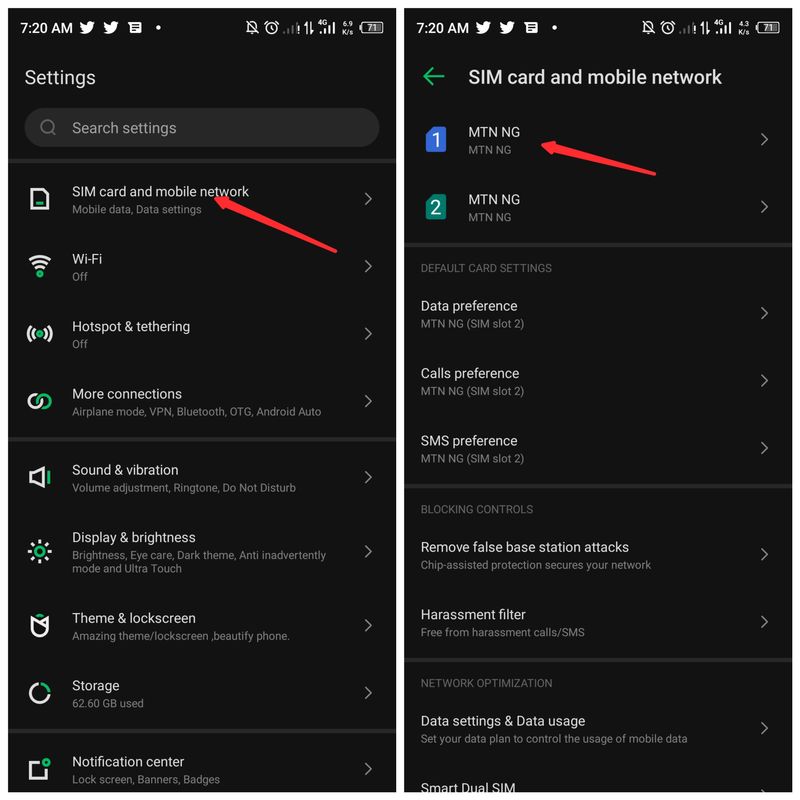
- เลือกช่องใส่ซิมการ์ดที่คุณต้องการเปิดใช้งานและสลับสวิตช์ในหน้าผลลัพธ์
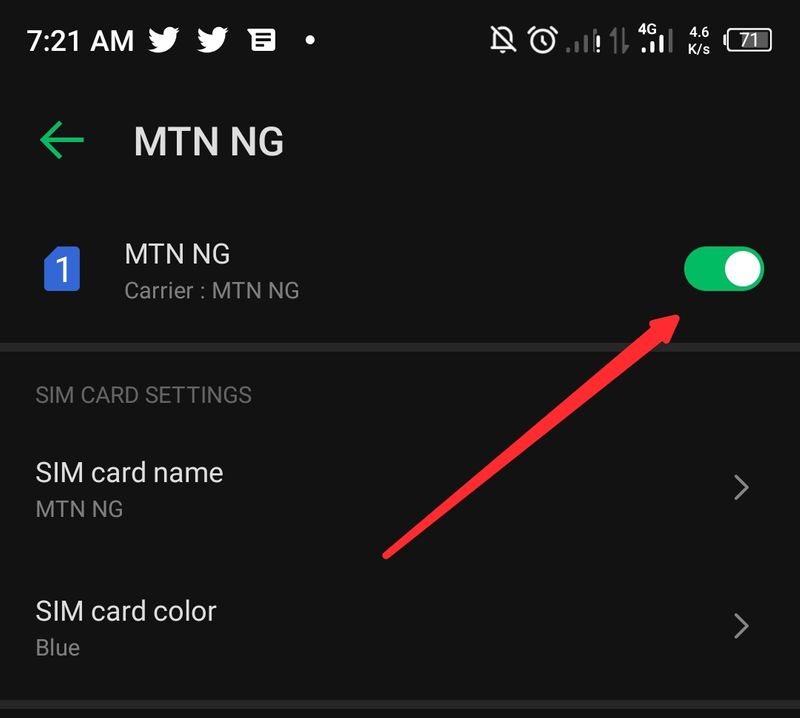
ให้เวลาเครือข่ายในการบู๊ตและบางทีซิมการ์ดของคุณจะกลับมาทำงานอีกครั้ง
แก้ไข 4: เปิดใช้งานและปิดใช้งานโหมดเครื่องบิน
เมื่อคุณเปลี่ยนโทรศัพท์เป็นโหมดเครื่องบิน ซิมการ์ดจะถูกปิดใช้งาน และปิดฟังก์ชันทั้งหมด บางครั้งข้อความแสดงข้อผิดพลาด “ไม่พบซิมการ์ด” อาจเกิดจากข้อผิดพลาดของเครือข่ายของซิมการ์ดของคุณ และสามารถแก้ไขได้โดยเพียงแค่ใส่โทรศัพท์และปิดใช้งานหลังจากนั้นสักครู่
หากต้องการเปิดใช้งานโหมดเครื่องบินบน Android ให้ปัดลงจากด้านบนของหน้าจอเพื่อเปิดศูนย์ควบคุมและคลิกไอคอนเครื่องบิน ให้คลิกที่ไอคอนอีกครั้งเพื่อปิดใช้งานคุณสมบัตินี้ หากคุณมีปัญหานี้ใน iPhone คุณควรเปิดศูนย์ควบคุมโดยการปัดขึ้นหรือลง ขึ้นอยู่กับรุ่น จากนั้นเปิดและปิดโหมดเครื่องบิน
หากเครือข่ายของคุณได้รับการกู้คืนหลังจากผ่านไปสองสามวินาที คุณก็พร้อมแล้ว ถ้าไม่ คุณควรลองวิธีแก้ไขปัญหาถัดไป
แก้ไข 5: เปลี่ยนโหมดเครือข่ายเป็นอัตโนมัติ
หากเกิดข้อผิดพลาด "ไม่มีซิมการ์ด" โทรศัพท์อาจพยายามเชื่อมต่อกับเครือข่ายที่มีอยู่ แม้ว่าจะปิดใช้งานบริการข้อมูลก็ตาม หากคุณเปลี่ยนโหมดเครือข่ายเป็น "อัตโนมัติ" โทรศัพท์จะสามารถเชื่อมต่อกับเครือข่ายที่ออกแบบมาสำหรับการเชื่อมต่อมือถือโดยเฉพาะ (เช่น 3G หรือ 4G) เท่านั้น วิธีนี้จะช่วยแก้ปัญหาส่วนใหญ่ในการเชื่อมต่อกับเครือข่ายและกู้คืนซิมการ์ด
เลือกโหมดเครือข่ายอัตโนมัติบน Android เพื่อแก้ไขข้อผิดพลาด "ไม่ได้ลงทะเบียนในเครือข่าย"
โทรศัพท์ Android มีตัวเลือกให้คุณเลือกผู้ให้บริการเครือข่ายด้วยตนเองหรือโดยอัตโนมัติ ไปที่ การตั้งค่า > Wi-Fi และเครือข่าย > SIM & เครือข่าย > การตั้งค่า SIM > ผู้ให้บริการเครือข่าย > เลือกโดยอัตโนมัติ เพื่อเลือกผู้ให้บริการเครือข่ายโดยอัตโนมัติ หวังว่าจะแก้ไขข้อความแสดงข้อผิดพลาด "ไม่พบซิมการ์ด" บนโทรศัพท์ Android
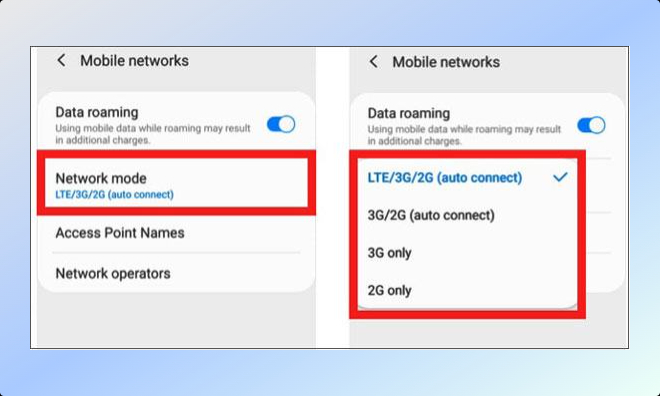
คุณยังสามารถลองเปลี่ยนประเภทเครือข่ายที่ต้องการได้โดยไปที่ การตั้งค่า > Wi-Fi และเครือข่าย > SIM & เครือข่าย > ประเภทเครือข่ายที่ต้องการ แล้วเลือกตัวเลือกต่างๆ ที่นั่นเพื่อดูว่าวิธีใดแก้ไขปัญหา SIM ของคุณได้
ตั้งค่าโหมดเครือข่ายเป็น "อัตโนมัติ" บน iPhone
บน iPhone ไปที่ การ ตั้งค่า > ข้อมูลมือถือ > การเลือกเครือข่าย แล้วเลือก อัตโนมัติ หากยังไม่ได้เลือก
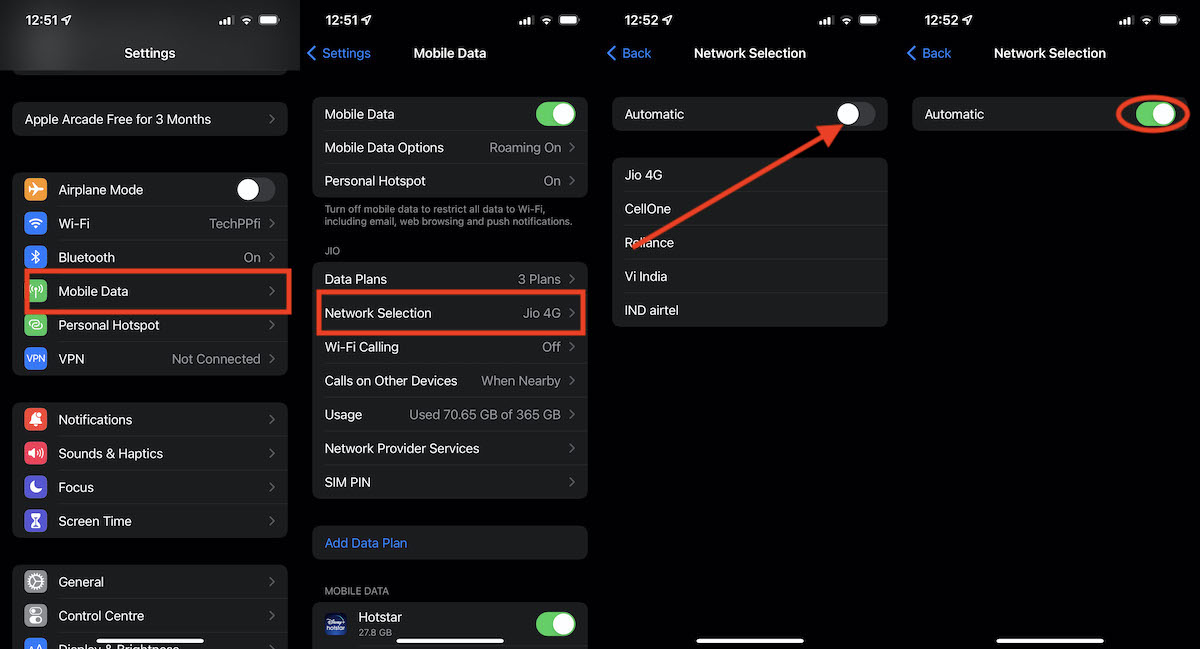

แก้ไข 6: บังคับให้หยุดและล้างข้อมูลชุดเครื่องมือ SIM (สำหรับ Android)
SIM Toolkit เป็นแอปพลิเคชันที่ติดตั้งมาในอุปกรณ์ของคุณ ซึ่งเปิดใช้งานฟังก์ชันบางอย่างของซิมการ์ดของคุณ มันทำหน้าที่เป็นซอฟต์แวร์ไดรเวอร์มากกว่าสำหรับฟังก์ชั่นของซิมการ์ดของคุณ เช่นเดียวกับซอฟต์แวร์อื่น ปัญหาซิมการ์ดที่ตรวจไม่พบอาจเกิดขึ้นหากข้อมูลแอป SIM Toolkit เสียหาย ดังนั้น ให้ทำตามขั้นตอนด้านล่างเพื่อลบข้อมูลแอพ โซลูชันนี้มีประโยชน์สำหรับผู้ใช้จำนวนมากและควรช่วยคุณด้วย นี่คือวิธีดำเนินการ:
- นำซิมการ์ดที่ตรวจไม่พบออกจากโทรศัพท์ของคุณแล้วไปที่ การตั้งค่า
- ค้นหาการ ตั้งค่าแอพ ผ่านช่องค้นหาที่ด้านบนของหน้าการตั้งค่าและคลิกที่มัน
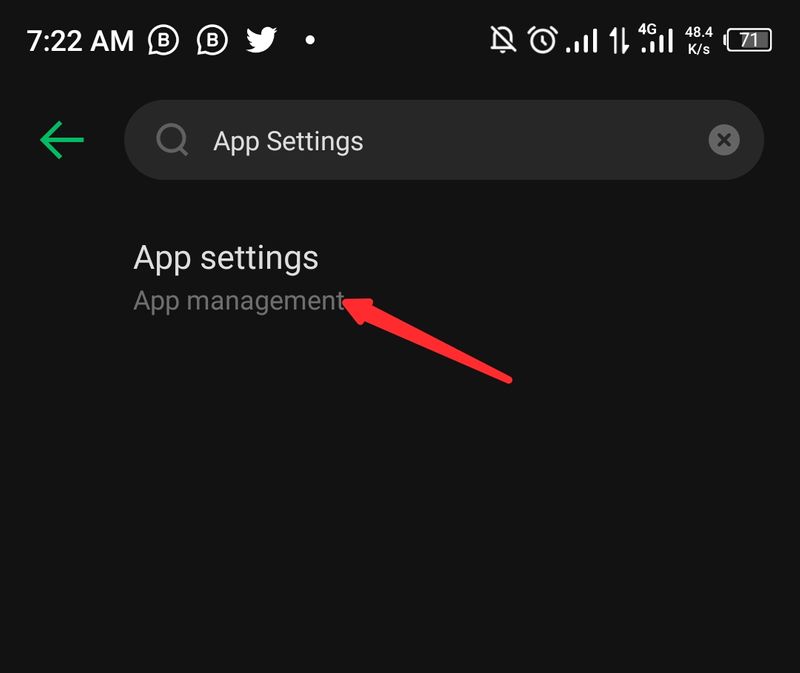
- หลังจากเปิดการตั้งค่าแอพแล้ว ให้ไปที่ SIM Toolkit ในรายการแอพ
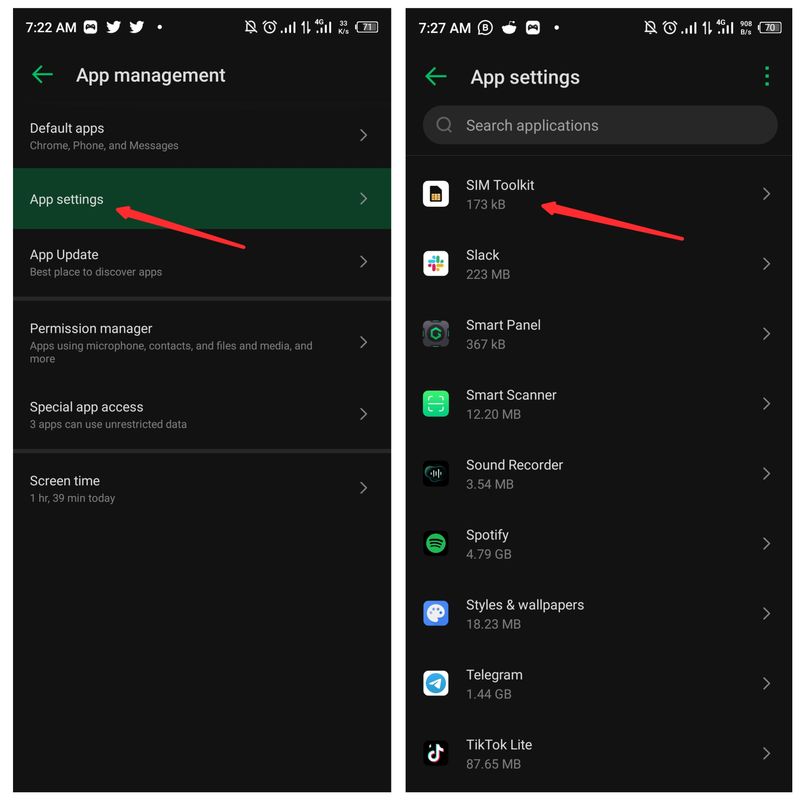
- คลิกที่แอพแล้วเลือกที่ เก็บข้อมูลและแคช
- ตอนนี้ ล้างข้อมูลและแคชของ SIM Toolkit
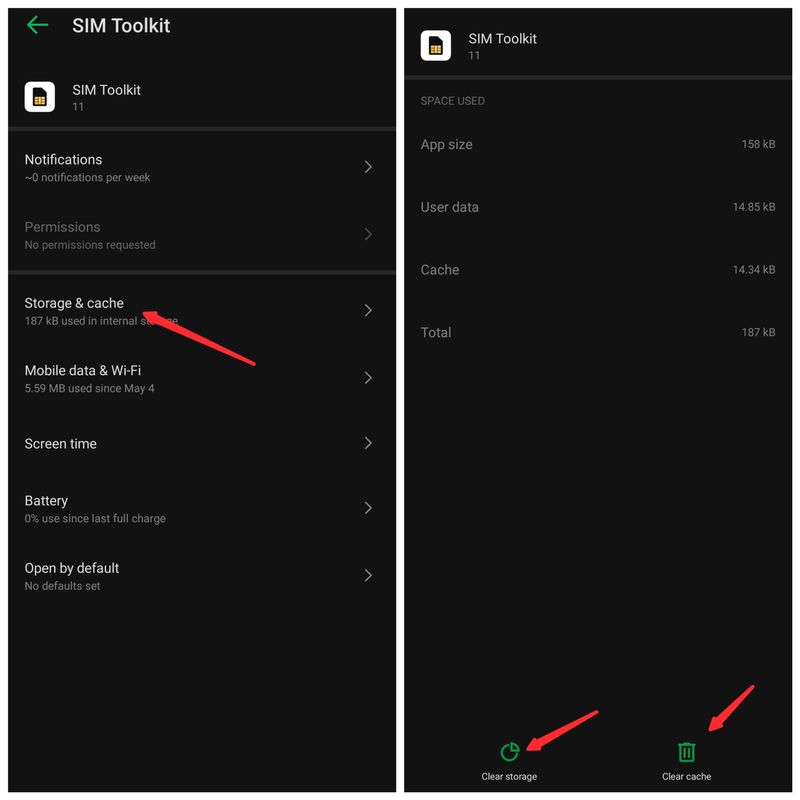
- จากนั้นใส่ซิมการ์ดและรีสตาร์ทโทรศัพท์ของคุณ
ปัญหาควรได้รับการแก้ไขด้วยวิธีนี้ อย่างไรก็ตาม ขั้นตอนที่เราได้อธิบายไว้ข้างต้นอาจดูแตกต่างออกไปเล็กน้อยขึ้นอยู่กับโทรศัพท์ที่คุณใช้
แก้ไข 7: รีเซ็ตการตั้งค่าเครือข่าย
สาเหตุหนึ่งสำหรับปัญหา "ไม่พบซิมการ์ด" คือการตั้งค่าเครือข่ายที่มีการดัดแปลง แต่คุณอาจไม่สามารถทราบได้ว่าการตั้งค่าใดมีการเปลี่ยนแปลง นี่คือที่มาของการรีเซ็ตเครือข่าย การรีเซ็ตจะทำให้การตั้งค่าเครือข่ายของคุณกลับเป็นค่าเริ่มต้น ซึ่งจะแก้ไขปัญหาได้หากการตั้งค่าเครือข่ายเปลี่ยนไป
รีเซ็ตการตั้งค่าเครือข่ายบน Android
- เปิด การตั้งค่า บนโทรศัพท์ของคุณและคลิกที่ ระบบ
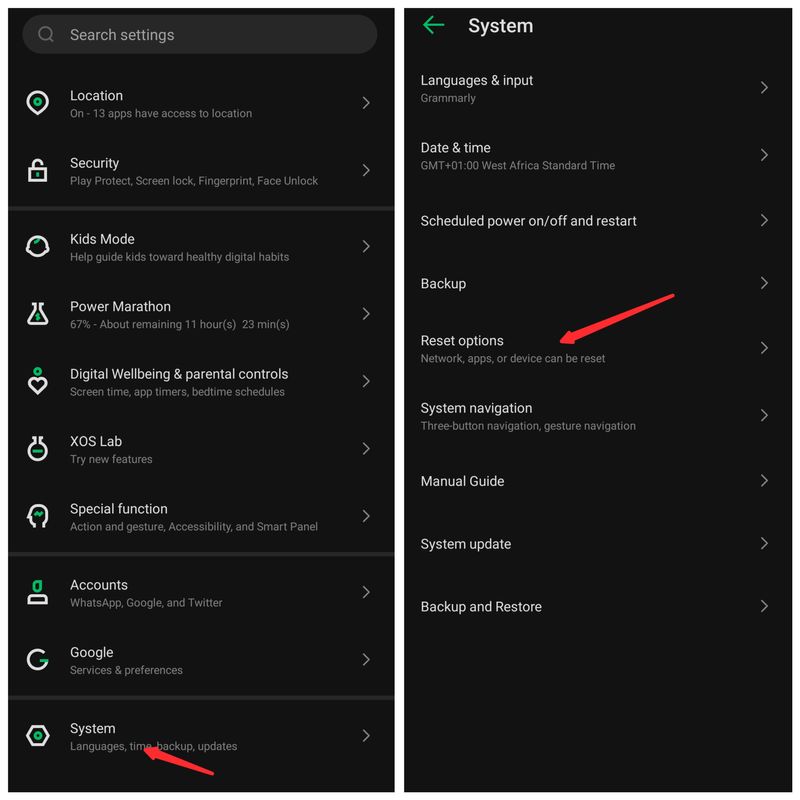
- แตะที่ ตัวเลือกรีเซ็ต
- เลือก รีเซ็ต Wi-Fi มือถือและบลูทูธ
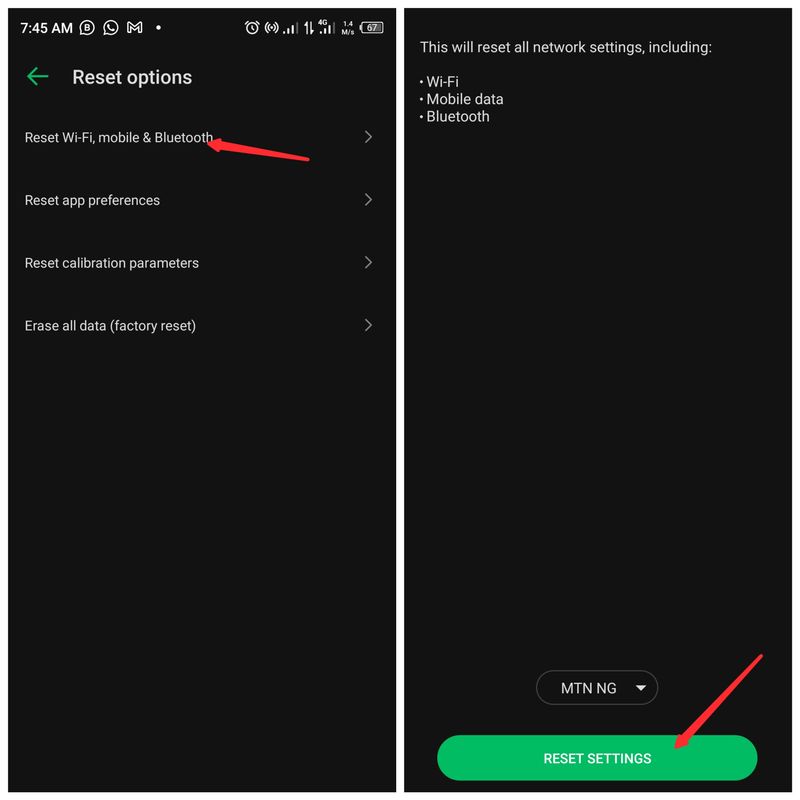
- ทำตามคำแนะนำบนหน้าจอเพื่อยืนยันการดำเนินการ
รีเซ็ตการตั้งค่าเครือข่ายบน iPhone
- ไปที่ การตั้งค่า บน iPhone ของคุณและคลิกที่ ทั่วไป
- เลือก โอนหรือรีเซ็ต iPhone
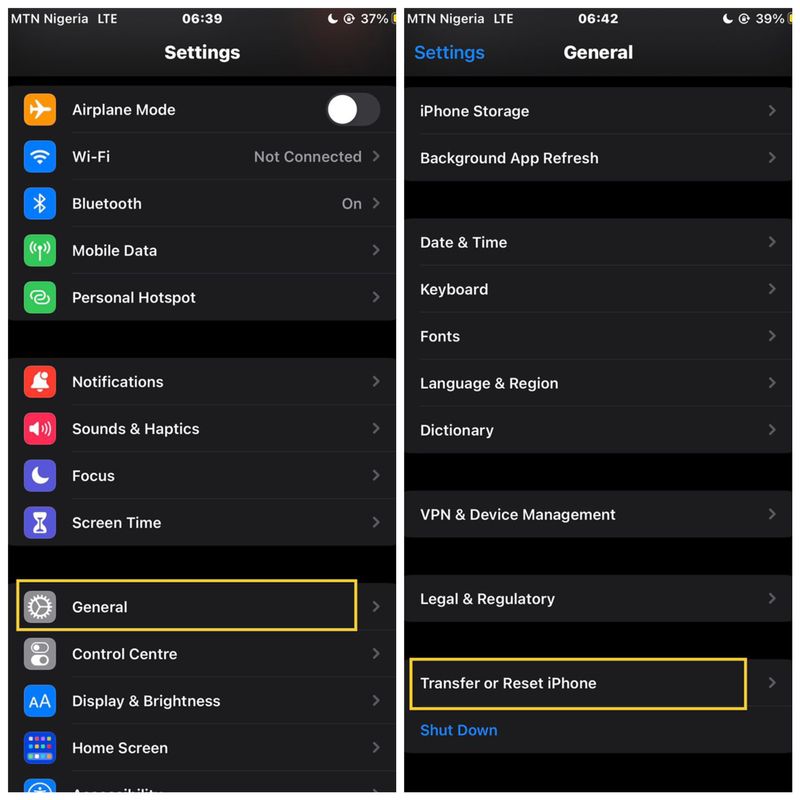
- ตอนนี้ คลิกที่ รีเซ็ต และกด รีเซ็ตการตั้งค่าเครือข่าย
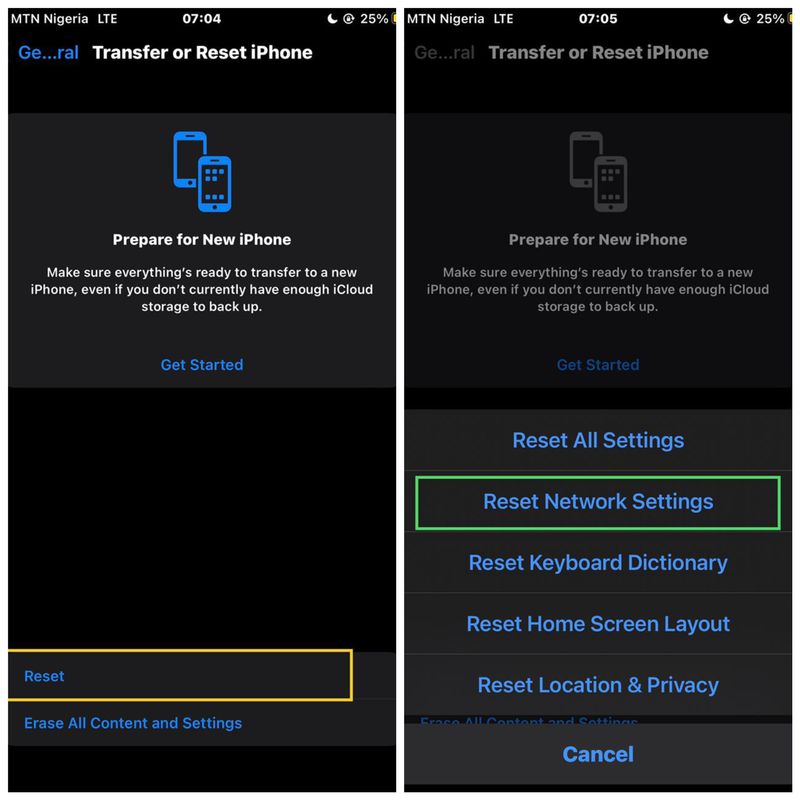
บน Android ไปที่การตั้งค่า > เครือข่ายมือถือ > การตั้งค่าผู้ให้บริการ > อัปเดตโปรไฟล์
บน iPhone ให้แตะการตั้งค่า > ทั่วไป > เกี่ยวกับ ดูถัดจากผู้ให้บริการ คุณควรเห็นข้อความแจ้งให้ติดตั้งหากมีการอัปเดต
แก้ไข 8: ตรวจสอบว่าซิมการ์ดไม่ทำงานบนโทรศัพท์เครื่องอื่นหรือไม่
หากคุณมีสิทธิ์เข้าถึงอุปกรณ์อื่น ให้ลองใส่ซิมในอุปกรณ์นั้นและตรวจสอบว่าใช้งานได้หรือไม่ ด้วยวิธีนี้ คุณสามารถแยกแยะว่ามีปัญหากับซิมหรือถาดซิม หากไม่สามารถใช้งานได้ในอุปกรณ์นี้ คุณสามารถติดต่อผู้ให้บริการเครือข่ายของคุณและให้เปลี่ยนซิม
หากทำงานบนอุปกรณ์อื่น แสดงว่าเครื่องอ่านซิมการ์ดของคุณมีปัญหาหรือการตั้งค่าบางอย่างไม่ถูกต้อง ในกรณีนี้ ให้ไปยังขั้นตอนถัดไป
แก้ไข 9: ตรวจสอบให้แน่ใจว่าคุณมีหมายเลข IMEI ที่ถูกต้อง
กรณีนี้เป็นหนึ่งในกรณีที่หายากที่สุด หากไม่มีหมายเลข IMEI ที่ถูกต้อง โทรศัพท์ Android (หรือ iPhone) ของคุณจะไม่สามารถโทรออกหรือรับสายหรือใช้เครือข่ายมือถือได้ อุปกรณ์ของคุณจะแสดงข้อความแสดงข้อผิดพลาดเมื่อคุณพยายามเชื่อมต่อกับ Wi-Fi หรือเข้าถึงบริการอื่นๆ
ใน Android คุณสามารถค้นหาหมายเลข IMEI ได้ใน การตั้งค่า > เกี่ยวกับโทรศัพท์ > สถานะ > เครือข่ายมือถือ
บน iPhone ไปที่ การ ตั้งค่า > ทั่วไป > เกี่ยวกับ เลื่อนลงเพื่อค้นหา IMEI
แก้ไข 10: บูตโทรศัพท์ของคุณในเซฟโหมด
มีหลายกรณีที่ไฟล์มัลแวร์หรือแอปในโทรศัพท์ของคุณรับผิดชอบต่อปัญหาการไม่มีซิมการ์ด จะช่วยได้หากคุณตั้งค่าโทรศัพท์ให้อยู่ในเซฟโหมดเพื่อตรวจสอบว่าไฟล์ที่เป็นอันตรายเป็นสาเหตุของปัญหาหรือไม่ ในเซฟโหมด เฉพาะไฟล์ระบบและแอปพลิเคชันของคุณที่ทำงานบนโทรศัพท์ของคุณ หากข้อผิดพลาดยังคงอยู่ในโหมดนี้ คุณจะต้องลบไฟล์หรือแอปพลิเคชันที่ดาวน์โหลดล่าสุดออกจากโทรศัพท์ของคุณเพื่อแก้ไขปัญหา
วาง Android ไว้ในเซฟโหมด
- กดปุ่มเปิดปิดจนกว่าตัวเลือก ปิดเครื่อง และ รีสตาร์ท จะปรากฏขึ้น
- กดค้างที่ตัวเลือก ปิดเครื่อง หรือ รีสตาร์ท จนกว่าข้อความแจ้ง Safe Mode จะปรากฏขึ้น
- คลิกที่ภาพเพื่อให้ Android ของคุณอยู่ในเซฟโหมด
ทำให้ iPhone อยู่ในเซฟโหมด
- ปิด iPhone ของคุณโดยกดปุ่มเปิดปิดค้างไว้
- จากนั้นเปิดเครื่องอีกครั้ง
- ทันทีที่ iPhone ขึ้นมา ให้กดปุ่มลดระดับเสียงค้างไว้จนกระทั่งโลโก้ Apple ปรากฏขึ้น
อุปกรณ์จะบู๊ตในเซฟโหมดหลังจากนี้
แก้ไข 11: ทำการรีเซ็ตเป็นค่าจากโรงงาน
ทำการรีเซ็ตเป็นค่าจากโรงงานหากไม่มีวิธีแก้ไขปัญหาข้างต้น การรีเซ็ตเป็นค่าเริ่มต้นจากโรงงานจะลบเนื้อหาและการตั้งค่าทั้งหมดบนอุปกรณ์ของคุณ กู้คืนอุปกรณ์เป็นสถานะดั้งเดิม (รวมถึงแอป ข้อมูล หรือรูปภาพที่คุณอาจบันทึกไว้) และลบข้อมูลผู้ใช้ทั้งหมด นี่เป็นทางออกที่ดีที่สุดหากคุณไม่สามารถแก้ไขปัญหาด้วยวิธีอื่นได้ เป็นวิธีแก้ปัญหาขั้นสูงที่จะลบข้อมูลทั้งหมด ดังนั้น โปรดดำเนินการด้วยความระมัดระวัง
การแก้ไขไม่ได้ผล?
หากคุณได้ลองทำตามขั้นตอนการแก้ปัญหาทั้งหมดที่เราระบุไว้ในบทความนี้แล้ว แต่ยังไม่สามารถแก้ปัญหาของคุณได้ เป็นไปได้ว่าอุปกรณ์ของคุณอาจมีปัญหา และคุณควรนำไปที่ร้าน Apple หรือ Android เพื่อซ่อมแซมหรือเปลี่ยนใหม่ อาจเป็นปัญหาฮาร์ดแวร์
คำพูดสุดท้าย
สาเหตุหลายประการอาจเกี่ยวข้องกับข้อผิดพลาด No SIM card ติดตั้งบน iPhone และ Android ซึ่งหมายความว่าการแก้ปัญหาสามารถทำได้โดยใช้วิธีแก้ไขปัญหาเฉพาะเท่านั้น ซึ่งหมายความว่าคุณอาจต้องลองวิธีแก้ปัญหาหลายทางจนกว่าปัญหาจะได้รับการแก้ไข เนื่องจากข้อผิดพลาดไม่ได้ระบุสาเหตุของข้อผิดพลาด โซลูชันที่กล่าวถึงข้างต้นถูกสร้างขึ้นโดยพิจารณาจากสิ่งที่ได้ผลสำหรับผู้ใช้ที่ประสบปัญหาแล้ว หากวิธีแก้ปัญหาข้างต้นไม่ได้ผล คุณควรติดต่อผู้เชี่ยวชาญด้านไอทีเพื่อตรวจสอบถาดซิมการ์ดสำหรับคุณ
คำถามที่พบบ่อยเกี่ยวกับ No SIM Card Installed Error บน iPhone และ Android
หมายความว่าอย่างไรเมื่อโทรศัพท์ของคุณแจ้งว่าไม่มีซิมการ์ด
ข้อผิดพลาดของซอฟต์แวร์หรือฮาร์ดแวร์ขัดขวางไม่ให้โทรศัพท์ของคุณตรวจพบซิมของคุณเมื่อคุณได้รับการแจ้งเตือนว่าไม่มีซิมการ์ด คุณจะไม่สามารถใช้ซิมการ์ดได้จนกว่าปัญหาจะได้รับการแก้ไข ซึ่งในบางกรณีอาจเกี่ยวข้องกับเครือข่ายซิมการ์ดของคุณด้วย
ฉันจะแก้ไขข้อผิดพลาด“ ไม่ได้ติดตั้งซิมการ์ด” ของ iPhone ได้อย่างไร
หาก iPhone ของคุณไม่ได้ติดตั้งซิมการ์ด ให้ลองวิธีแก้ไขปัญหาเหล่านี้:
1. รีสตาร์ท iPhone
2. เปิดและปิดโหมดเครื่องบิน
3. รีเซ็ตการตั้งค่าเครือข่าย
4. ใส่ซิมการ์ดกลับเข้าไปใหม่
5. ให้เวลากับมันหากเป็นปัญหาเครือข่าย
ทำไมซิมการ์ดของฉันถึงหยุดทำงานกะทันหัน?
หากซิมการ์ดของคุณหยุดทำงานกะทันหัน คุณอาจแก้ไขการตั้งค่าในโทรศัพท์ของคุณ หรือซิมการ์ดของคุณอยู่ในตำแหน่งที่ไม่ถูกต้อง ดังนั้นลองตรวจสอบการตั้งค่าโทรศัพท์ของคุณและถอดซิมการ์ดออกเพื่อตรวจสอบว่าอยู่ในสภาพดีหรือไม่ รายละเอียดเพิ่มเติมเพื่อช่วยคุณได้รับการกล่าวถึงในบทความ
แอพของบริษัทอื่นสามารถทำให้เกิดข้อผิดพลาด “ไม่มีซิมการ์ด” ในโทรศัพท์ของฉันได้หรือไม่
เราพบบางกรณีที่ข้อผิดพลาดนี้เกิดจากไฟล์ที่เป็นอันตรายซึ่งทำให้โทรศัพท์ของคุณไม่สามารถตรวจจับซิมการ์ดในโทรศัพท์ของคุณได้ นี่คือเวลาที่เซฟโหมดมีประโยชน์เพื่อช่วยแก้ไขปัญหา ใช่ แอปหรือไฟล์ของบุคคลที่สามอาจทำให้เกิดข้อผิดพลาด "ไม่มีซิมการ์ด"
วิธีแก้ไขข้อผิดพลาด“ ไม่พบซิมการ์ด” ของ Android
ความเป็นไปได้ประการหนึ่งคือซิมการ์ดถูกถอดออกหรือเสียหายในทางใดทางหนึ่ง หากคุณทำซิมการ์ดเดิมหายหรือเสียหาย คุณสามารถซื้อเปลี่ยนจากผู้ให้บริการของคุณ ความเป็นไปได้อีกประการหนึ่งคือซอฟต์แวร์ในโทรศัพท์ของคุณไม่รู้จักซิมการ์ดที่มีอยู่ คุณสามารถลองติดตั้งซอฟต์แวร์ใหม่หรืออัปเดตซอฟต์แวร์เพื่อดูว่าสามารถแก้ปัญหาได้หรือไม่ หากทุกอย่างล้มเหลว คุณอาจต้องติดต่อผู้ให้บริการของคุณเพื่อขอความช่วยเหลือในการเปลี่ยนหรือเปิดใช้งานซิมการ์ดของคุณ
